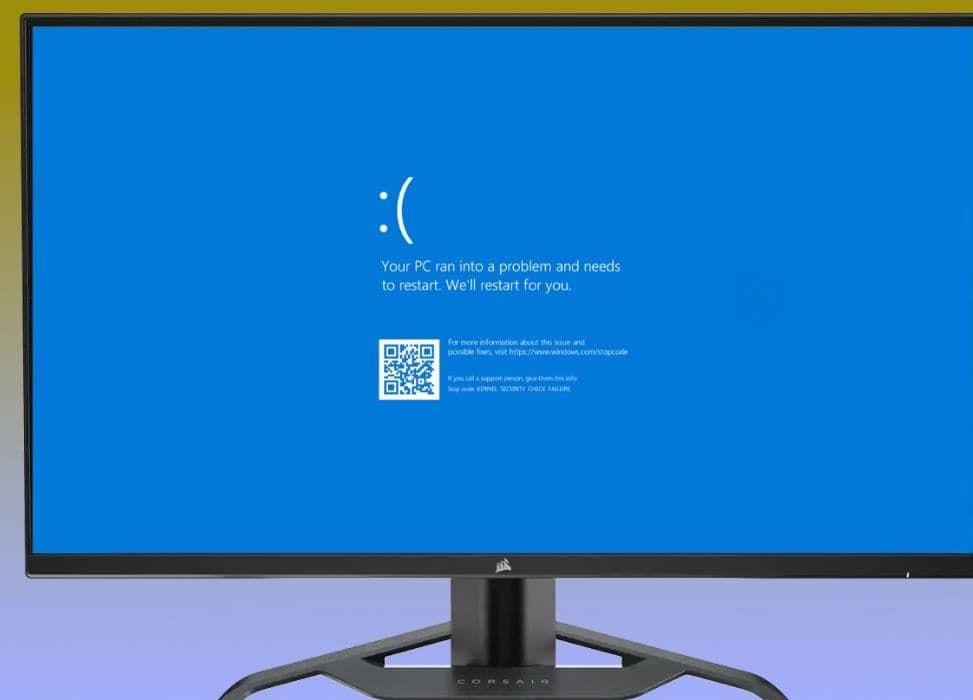
4. Lakukan Pemindaian Virus dan Malware
Gunakan program antivirus terbaru untuk melakukan pemindaian penuh pada sistem, pastikan bahwa tidak ada infeksi virus atau malware yang merusak sistem.
Virus atau malware yang ada di laptop bisa menjadi sumber masalah yang menyebabkan ketidakstabilan sistem Windows.
Oleh karena itu, pemindaian untuk mendeteksi dan mengatasi virus dan malware sangat dianjurkan untuk mengatasi blue screen pada laptop.
BACA JUGA:Banyak Promo! Ini 7 Rekomendasi Kartu Kredit Paling Menguntungkan, Dijamin Cuan!
5. Hapus Instalasi Program Baru
Jika masalah blue screen muncul setelah menginstal suatu program atau perangkat lunak baru, maka coba untuk menghapus instalasi program baru tersebut.
6. Instal Ulang Windows
Cara selanjutnya untuk mengatasi blue screen pada laptop adalah dengan menginstal ulang sistem operasi Windows pada laptop.
BACA JUGA:Siapa Saja yang Berhak Menerima Bantuan PIP Enterprise 2024? ini rinciannya
7. Cek Problem di Hardware
Blus screen bisa disebabkan karena perangkat keras yang rusak di laptop. Maka dari itu, coba jalankan memory test untuk mencari eror dan memastikan bahwa suhu laptop tidak dalam kondisi yang panas.
8. Repair Operasi Windows
Jika beberapa cara sebelumnya tidak berhasil dalam mengatasi laptop blue screen, menggunakan metode operasi Windows bisa menjadi alternatif.
BACA JUGA:Cara Tersembunyi Melacak Lokasi HP Tanpa Diketahui Pemiliknya!
Tindakan ini umumnya dilakukan untuk mengatasi masalah blue screen yang disebabkan oleh kerusakan pada file Windows.
